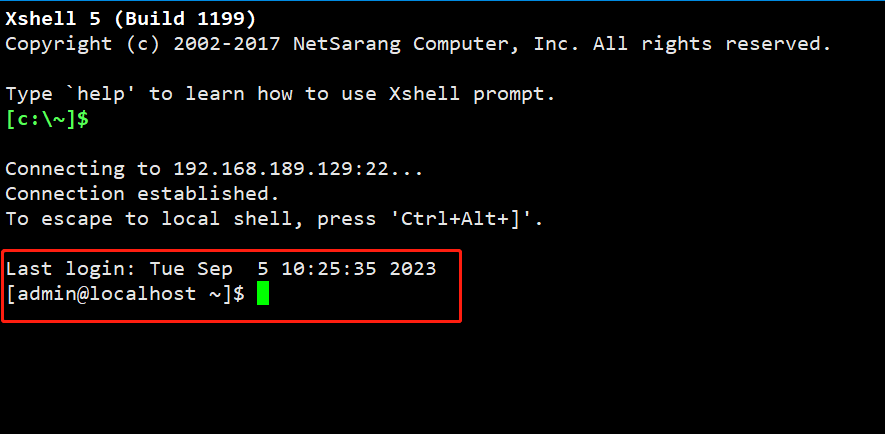网页设计入门课程seo技术优化
文章目录
- 1 VMware下载安装
- 1.1 下载网址
- 1.2 安装步骤
- 2 创建虚拟机与CentOS镜像导入
- 2.1 创建新虚拟机
- 2.2 导入CentOS镜像
- 3 获取ip与连接Xshell
- 3.1 查看虚拟机ip地址
- 3.2 Xshell使用
1 VMware下载安装
1.1 下载网址
https://www.vmware.com/cn/products/workstation-pro/workstation-pro-evaluation.html
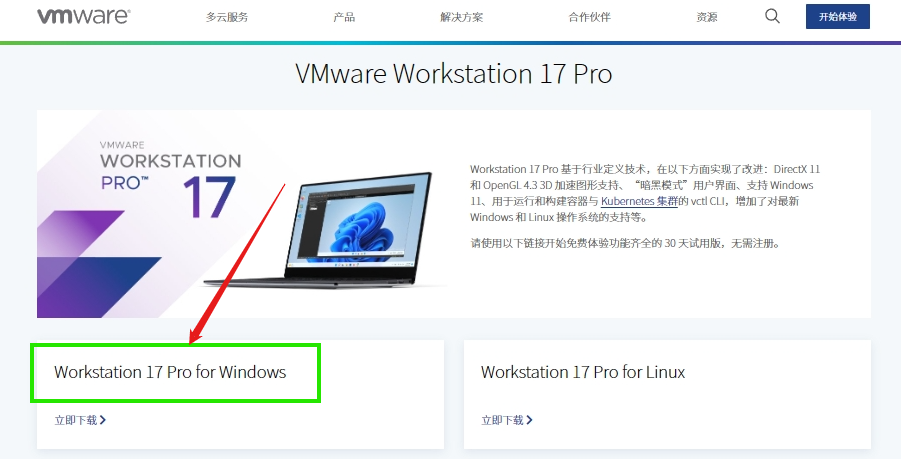
1.2 安装步骤
-
1 安装过程
傻瓜式安装,一路下一步,即可完成
-
2 检查安装是否完成
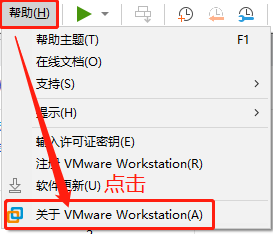

2 创建虚拟机与CentOS镜像导入
2.1 创建新虚拟机
- 1 安装打开Vmware,点击创建新的虚拟机
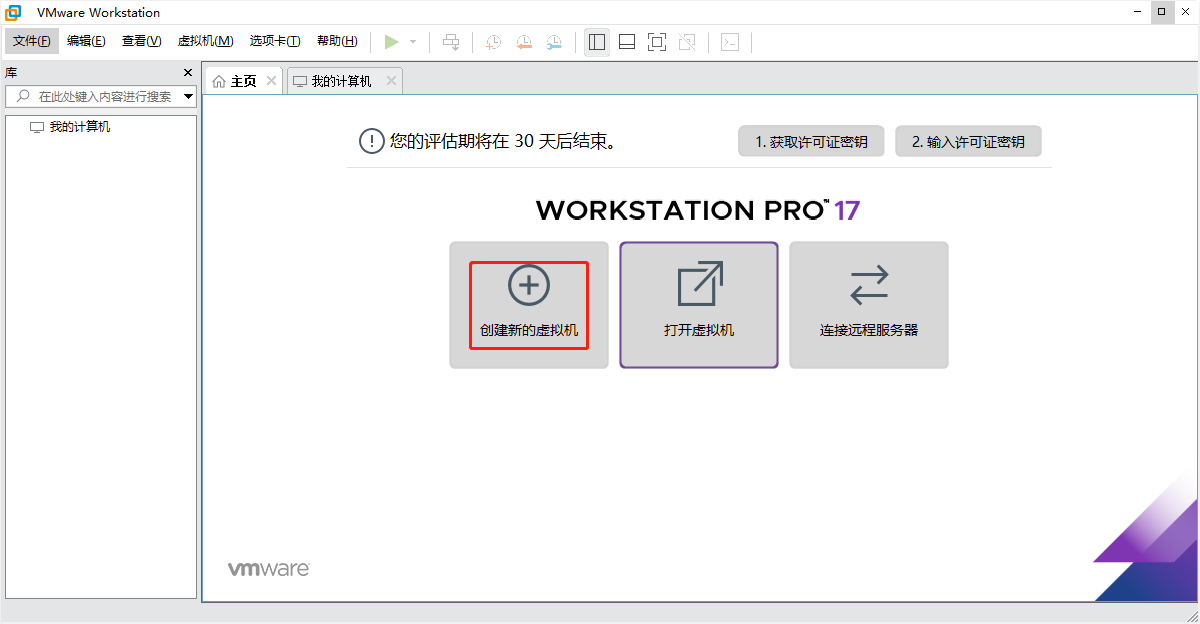
- 2 选择自定义,之后一路下一步

- 3 选择稍后安装
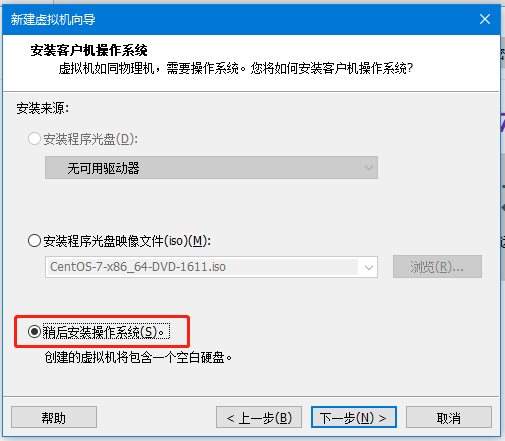
- 4 选择Linux,选择CentOS 7
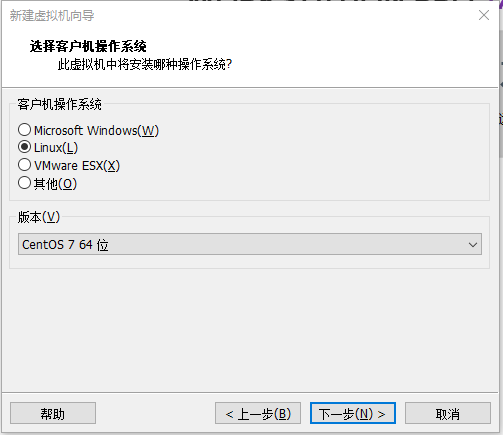
- 5 选择安装位置
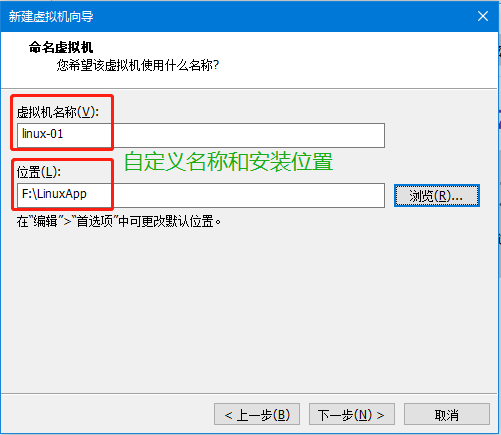
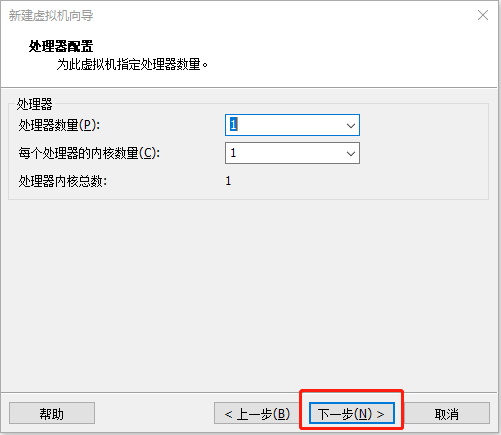
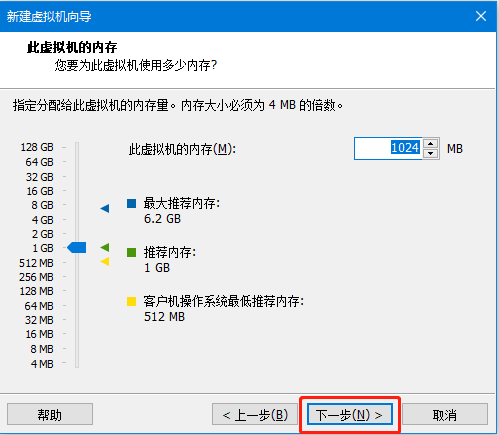

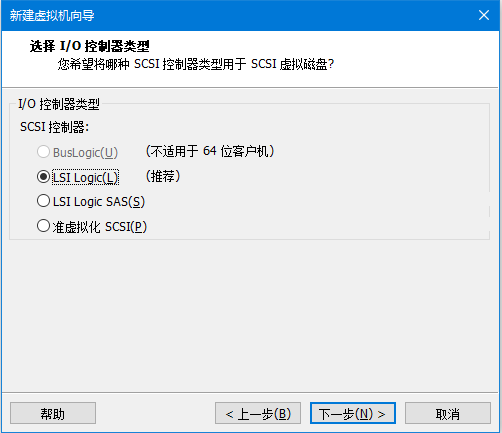
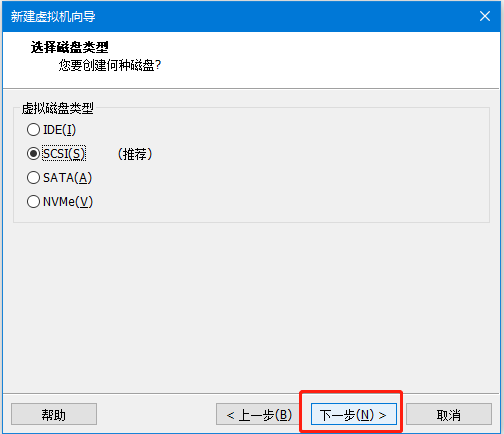
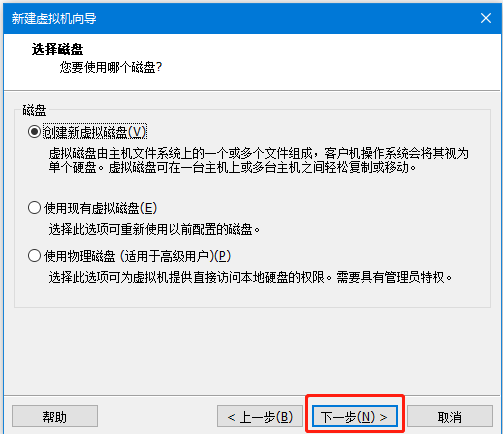

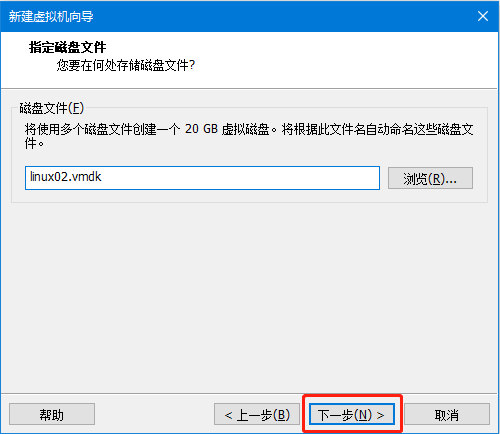
- 6 点击完成
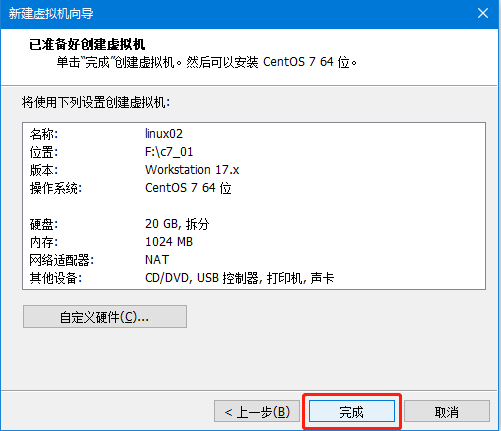
- 7 创建完成
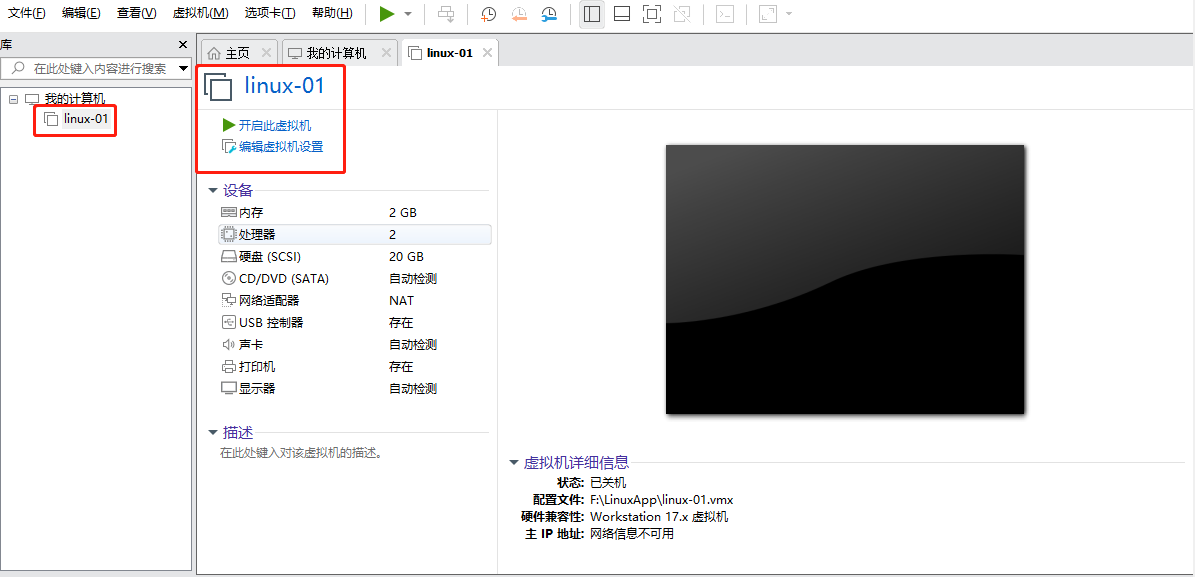
2.2 导入CentOS镜像
- 1 镜像下载
http://mirror.lzu.edu.cn/centos/7/isos/x86_64/
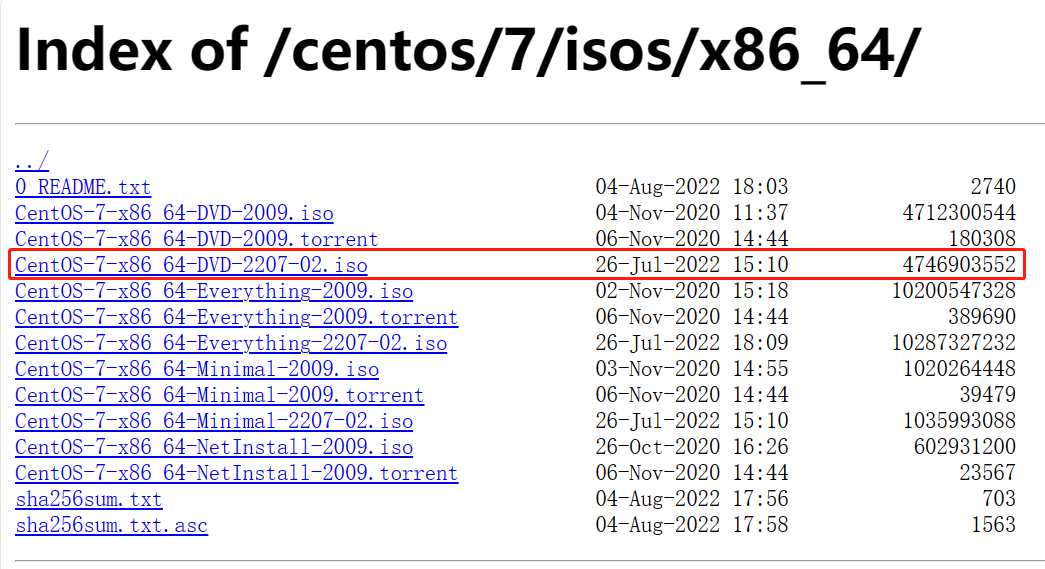

- 2 在新建的虚拟机中导入镜像-点击确定
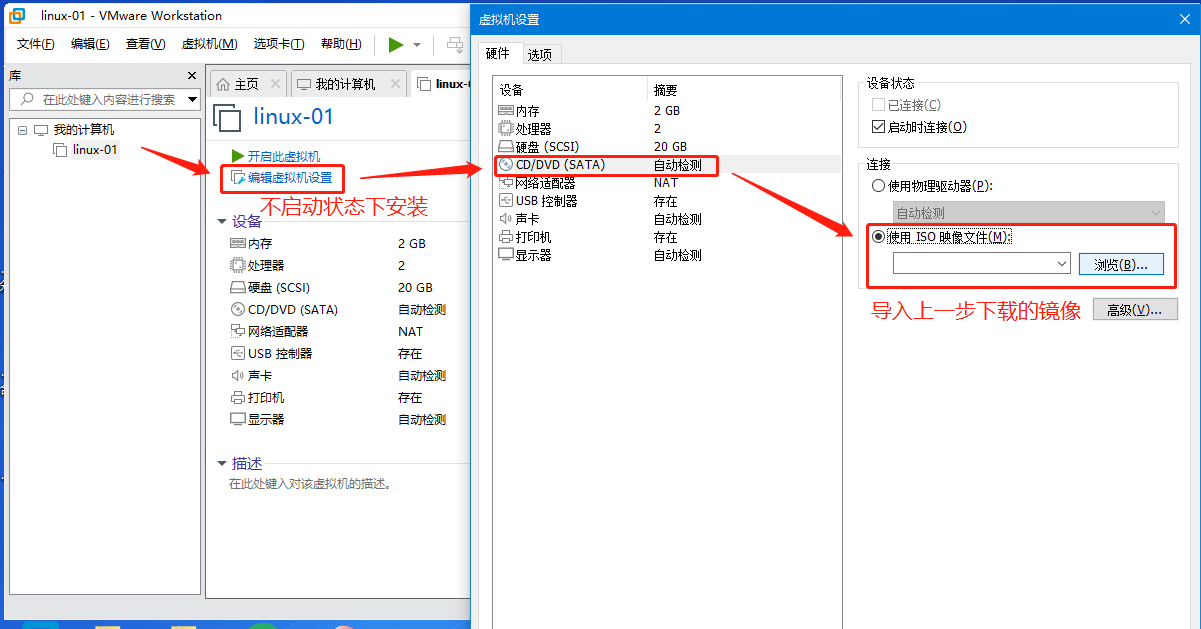
- 3 开启虚拟机,点击回车
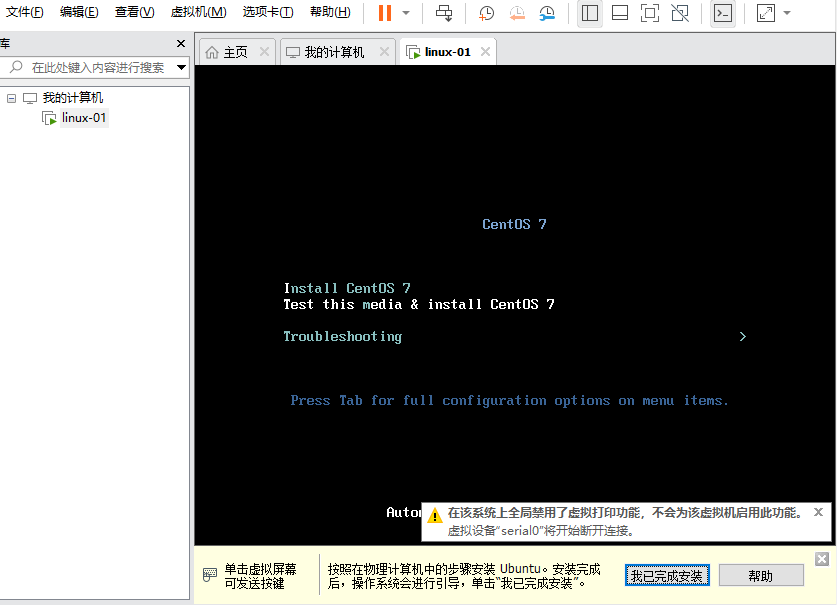
- 4 等待安装
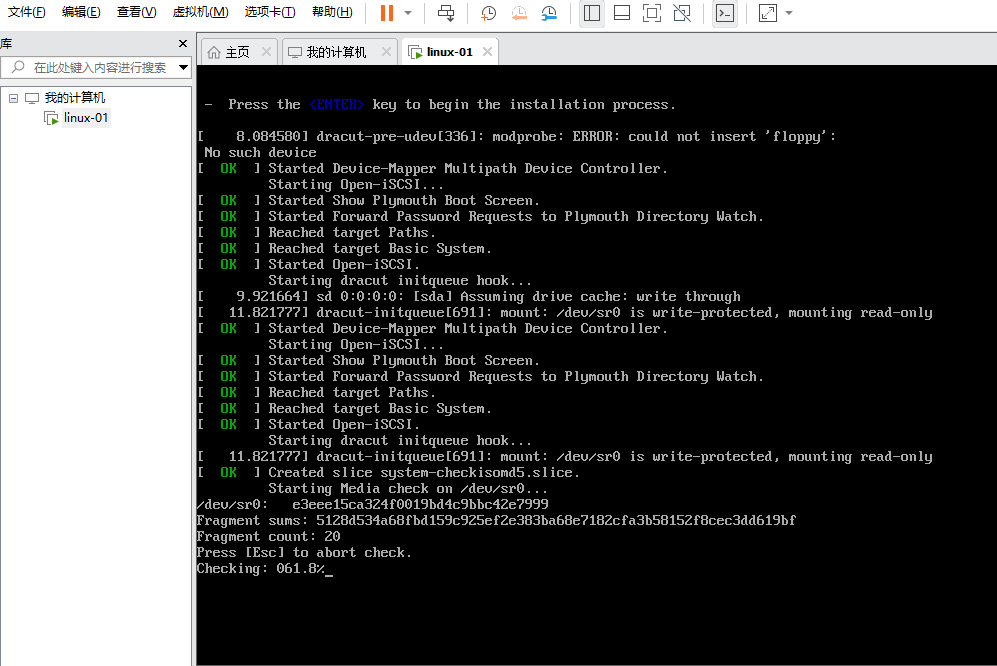
- 5 配置语言

- 6 软件选择–GNOME–完成
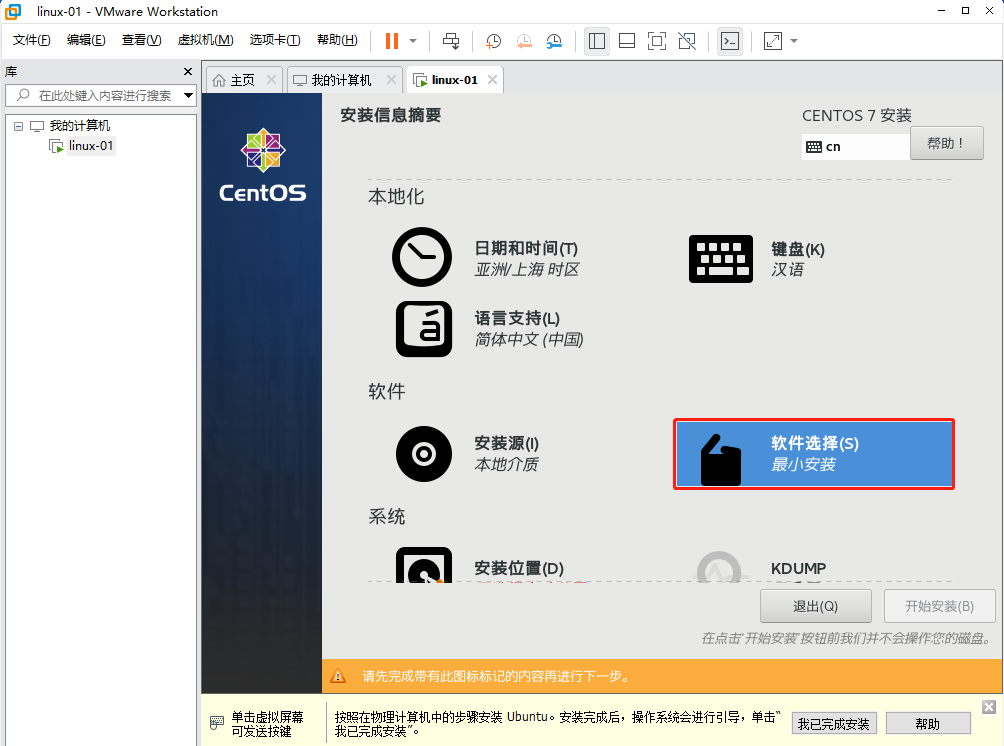

- 7 安装位置–选中点击两次出现对勾–完成

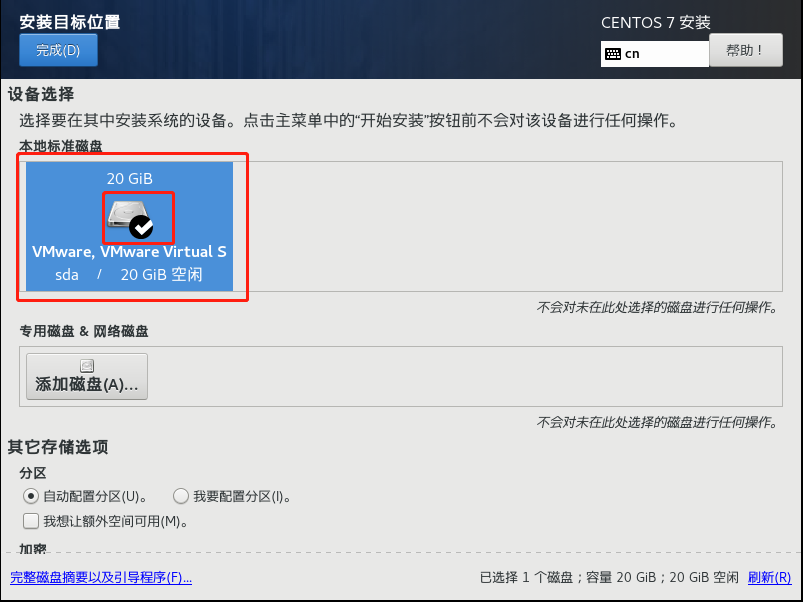
- 8 设置网路和主机名

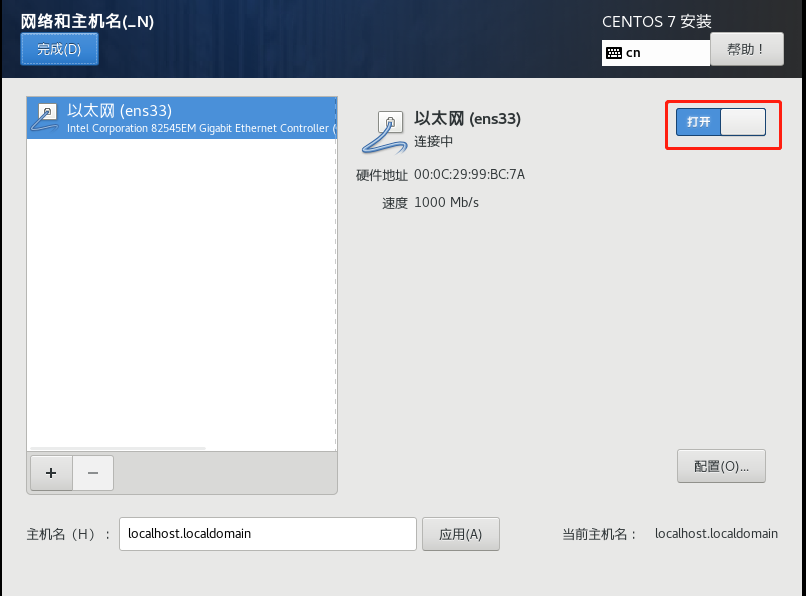
打开以太网,等待查看网络是否连接成功,如果连接网络成功,点击完成。
如果连接失败,则进行如下操作:
点击设置–设置手动–设置本机的ipv4地址
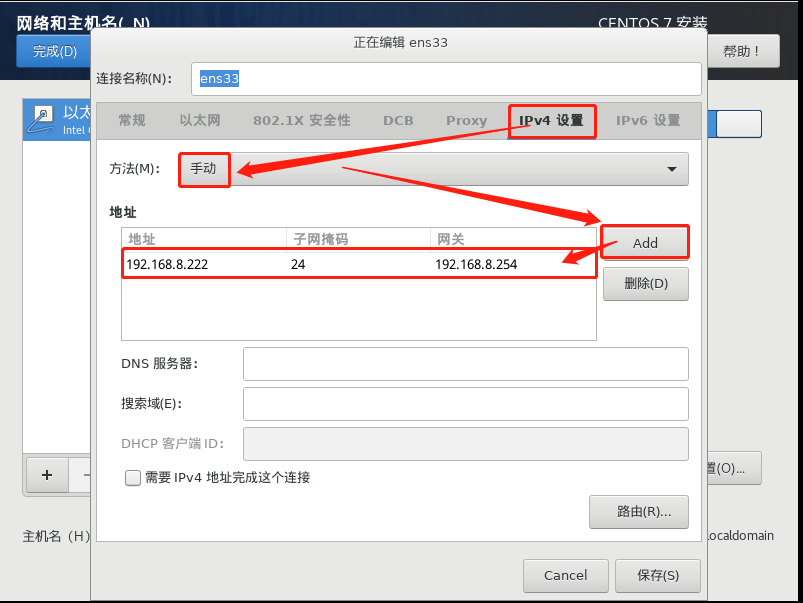
设置ipv4完成之后,点击保存,重新打开以太网开关,查看网络连接状态,如下图,表示成功

- 9 开始安装 - 设置ROOT密码–等待安装完成
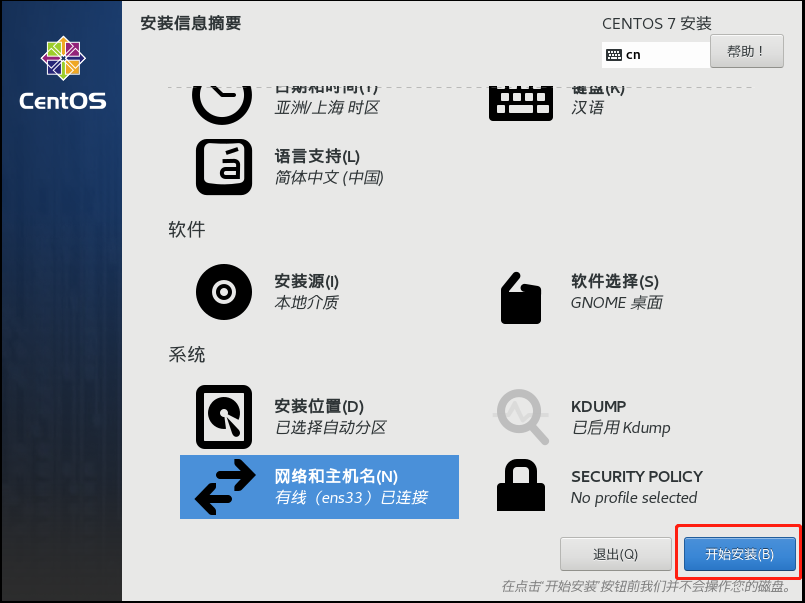
设置密码: root123456
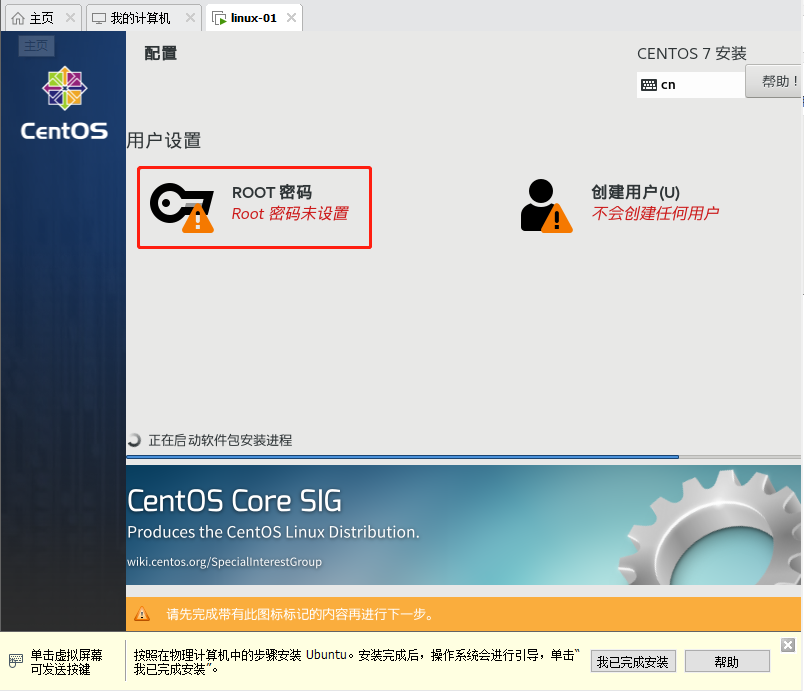
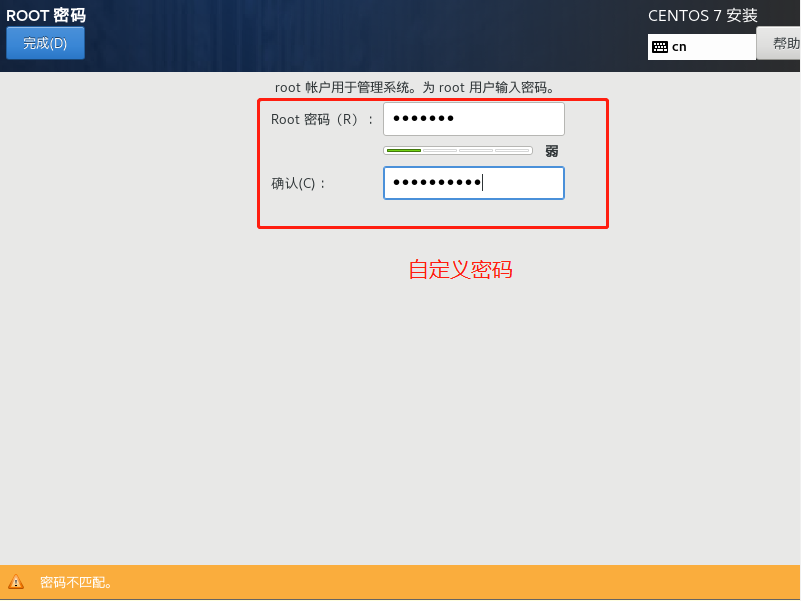
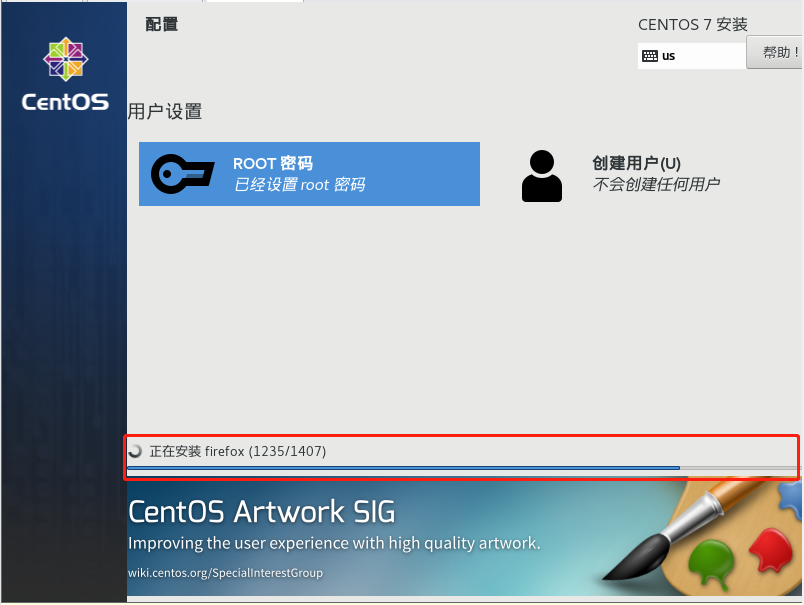
- 10 安装完成重启虚拟机
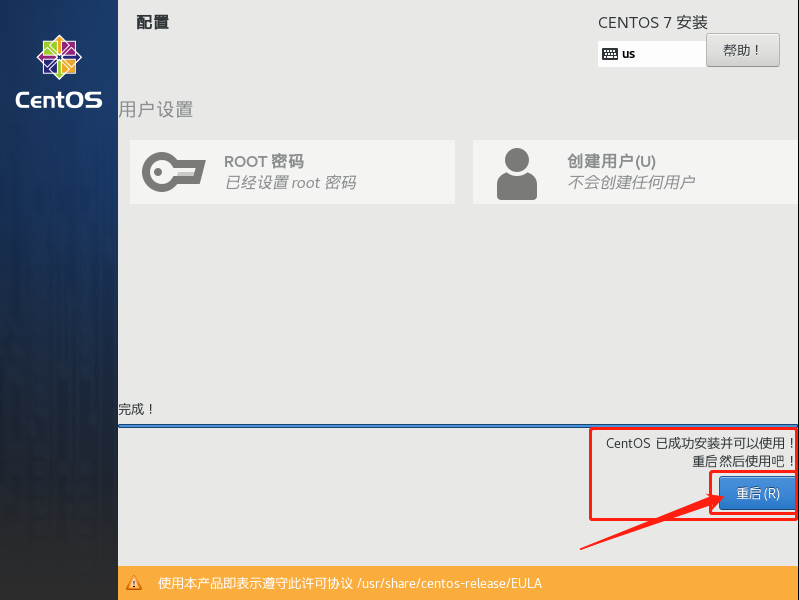
- 11 点击许可证–勾选我同意–点击完成–点击完成配置
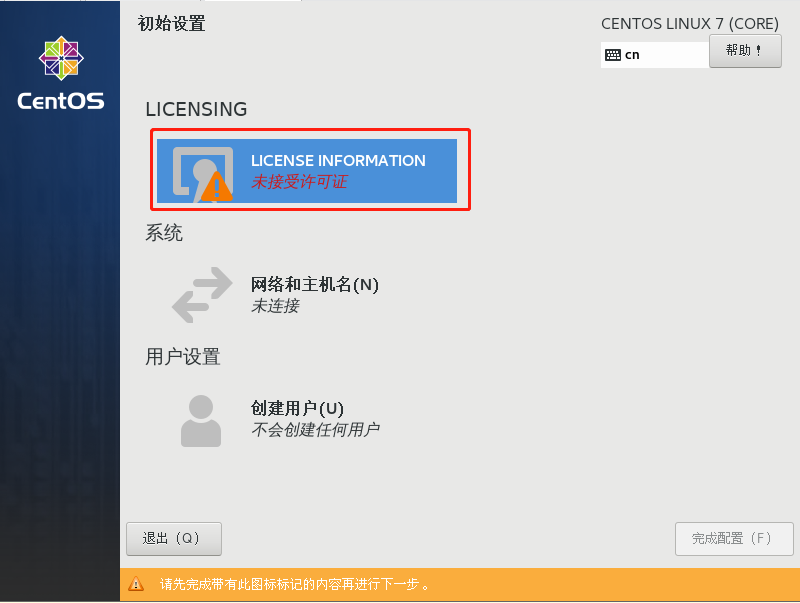
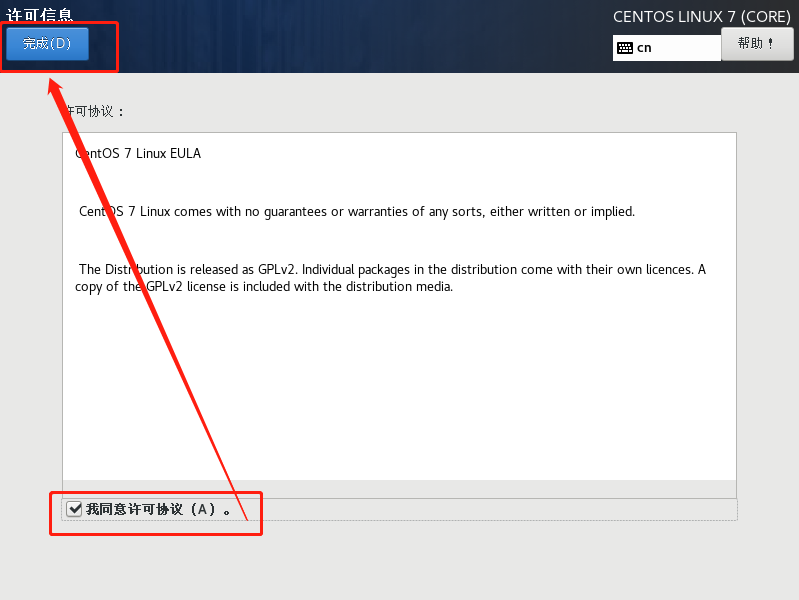
- 12 查看网络状态处于连接状态—点击完成配置

- 13 选择时区
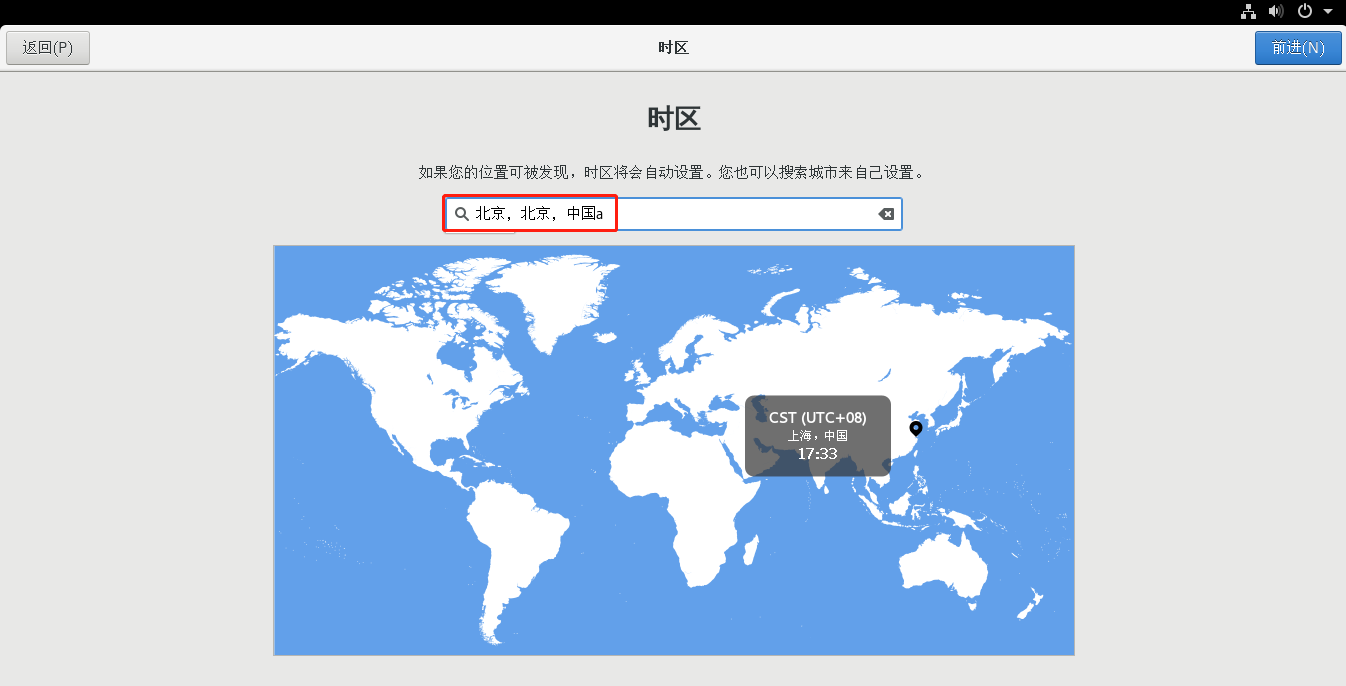
- 14 输入全名,我是用的是admin
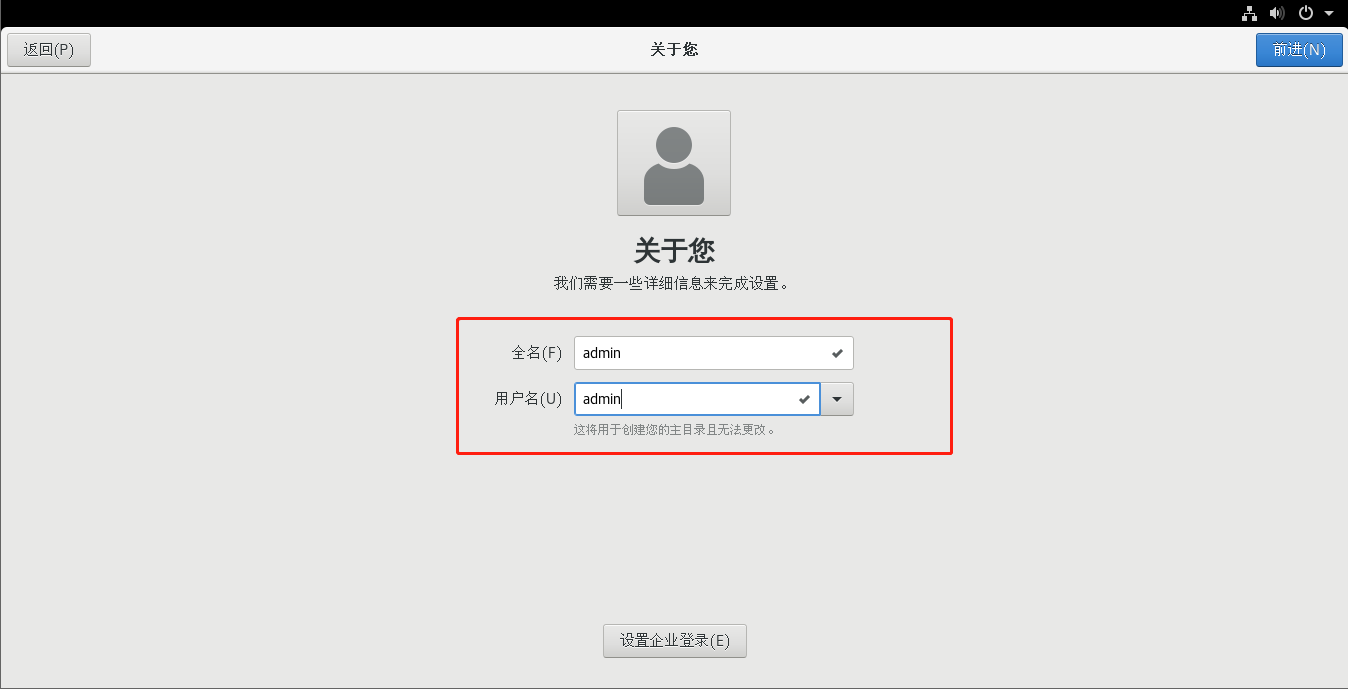
- 15 输入密码
密码自定义:切记记住自己设置的密码
密码:mypwd000
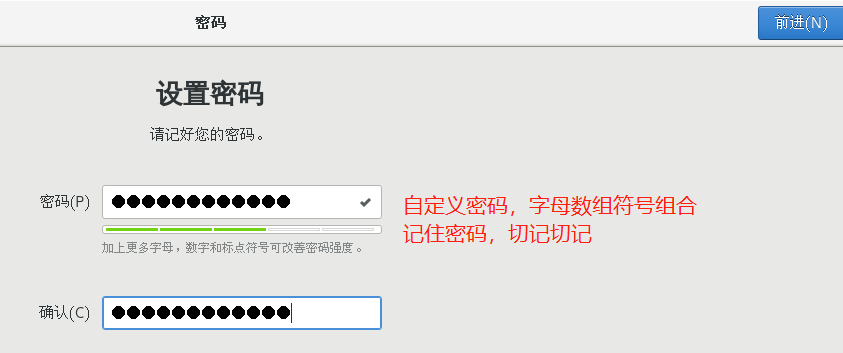
- 16 配置完成

- 17 回到桌面–查看网络状态是否处于连接状态
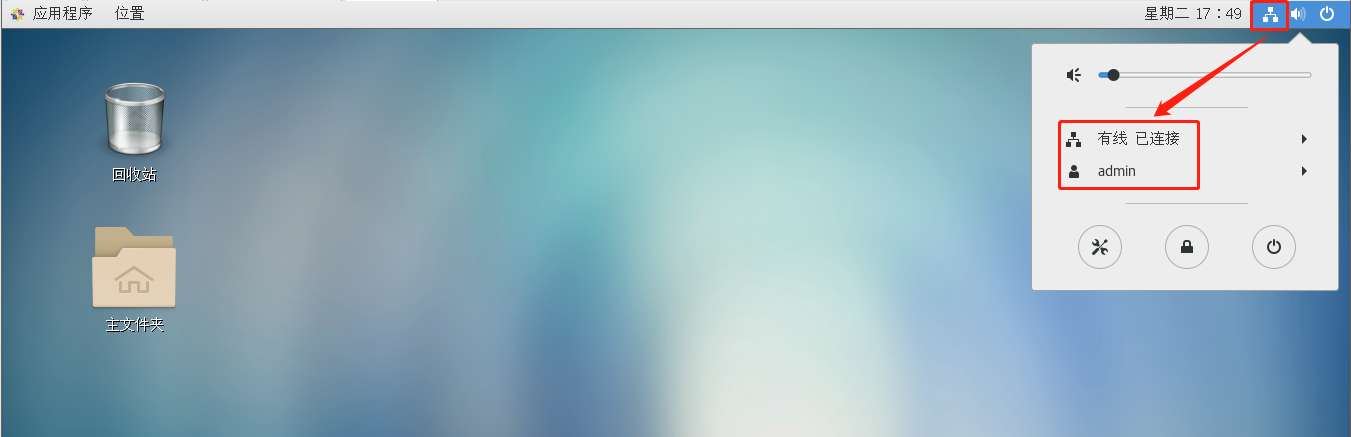
- 18 设置网络状态

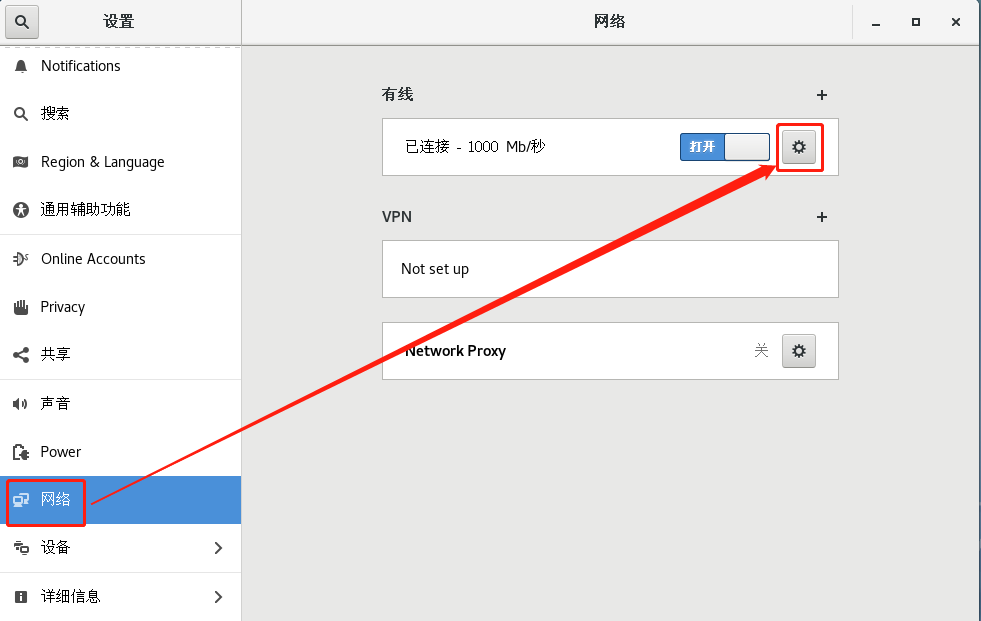
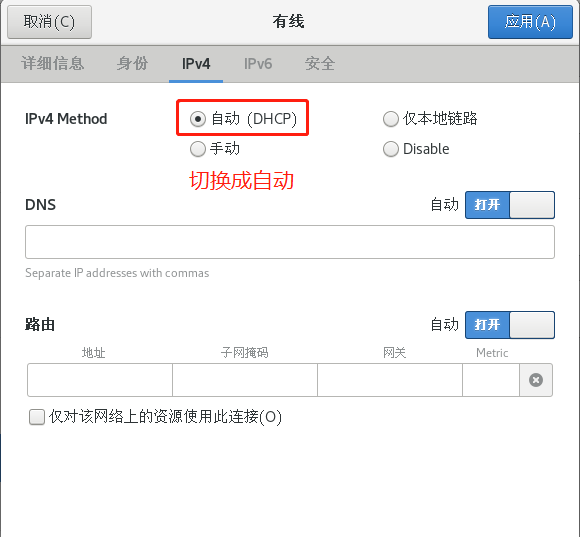
3 获取ip与连接Xshell
3.1 查看虚拟机ip地址
- 1 主界面操作
在主界面—点击右键—选择打开终端


- 2 输入指令
ifconfig,查看ip地址
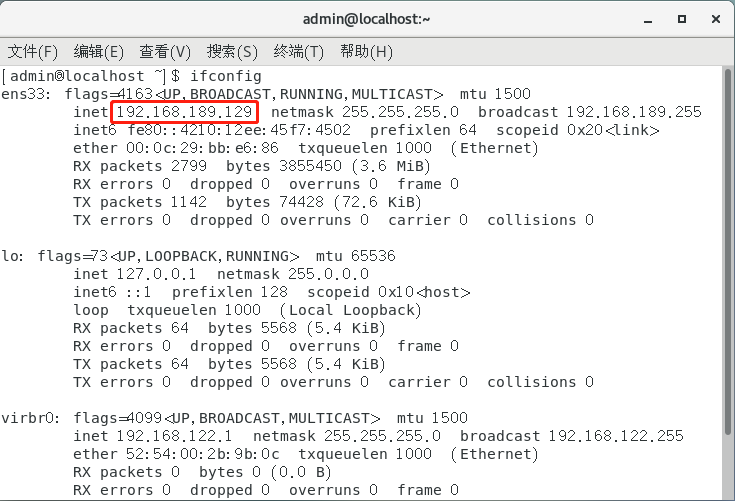
3.2 Xshell使用
- 1 打开Xshell
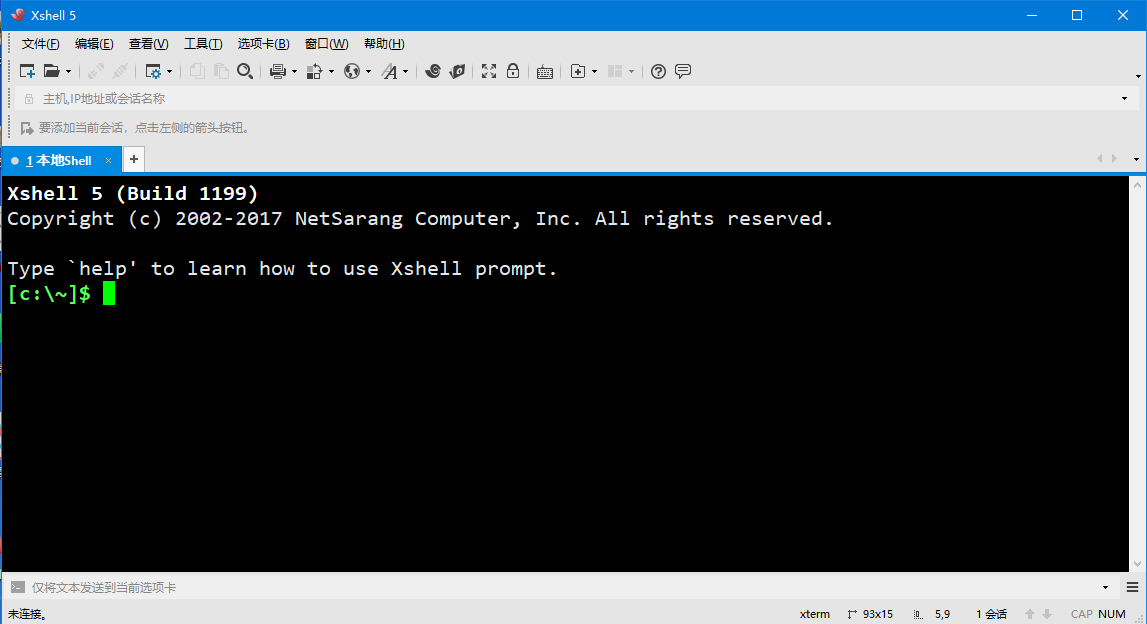
- 2 新建连接–输入ip地址,
-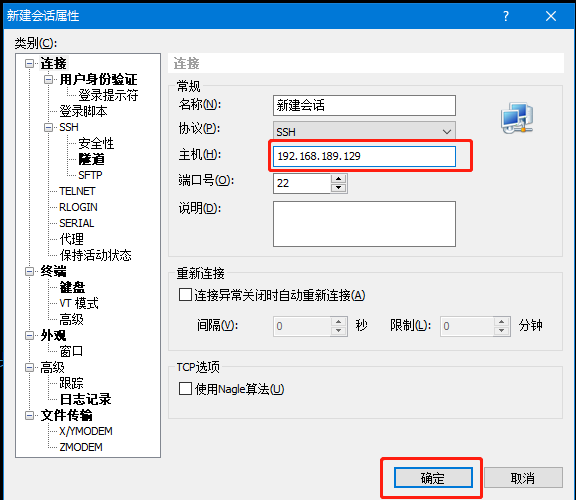
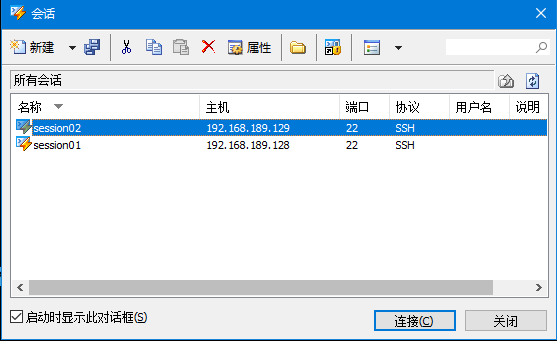
输入用户名

输入密码
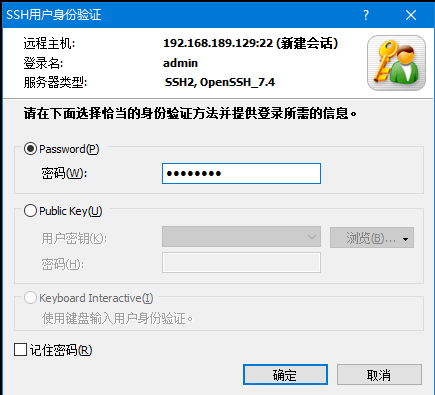
连接成功